Als je een e-commerce website hebt en je wilt meer leren over welke producten het vaakst samen gekocht zijn, dan is er een vrij onderbelichte functie in Google Analytics die je hier bij kan helpen. In deze post van LunaMetrics legt Amanda Schroeder uit hoe je in Google Analytics gerelateerde producten vindt die samen zijn gekocht.
Voor deze post nemen we aan dat je begrijpt hoe Universal Enhanced Ecommerce of Classic Ecommerce transactie tracking werkt en dat je bekend bent met de Core Reporting API.
Verwante productdimensies en -statistieken
Volgens Google’s documentatie, kan Google Analytics “op basis van transactiegegevens automatisch per product een lijst met verwante producten genereren voor uw property waarvoor e-commerce is ingeschakeld. U kunt deze gegevens gebruiken om de bundeling, merchandising, remarketing en e-mailcampagnes voor producten te verbeteren.”
Om je een paar ideeën te geven, deze data kan je helpen om:
- Betere productsuggesties te doen aan je gebruikers
- Gebruik maken van mogelijkheden om te upsellen
- De impact testen die het tonen van gerelateerde producten op verschillende productpagina’s heeft op de gebruikerservaring
- Mogelijkheden vinden om te remarketen aan gebruikers die één product hebben gekocht, maar misschien ook geïnteresseerd zijn in een ander
- En meer!
Als je Enhanced Ecommerce gebruikt en je tracked vertoningen van een Verwante Producten sectie op je website met Productlijst Vertoningen en Kliks; dit is niet hetzelfde.
Productlijsten zijn door jouzelf ingesteld en tracken productvertoningen en product kliks (zie ook de documentatie hier als dit is waar je naar op zoek bent). De dimensies en statistieken waar we in deze post naar verwijzen worden door Google Analytics achter de schermen berekent en ze zijn niet zichtbaar in de standaard of Enhanced Ecommerce rapporten.
Dus hoe doen ze dit?
Het correlatie coëfficiënt
Om te begrijpen hoe deze data gecreëerd wordt, moet je eerst de onderstaande formule begrijpen:
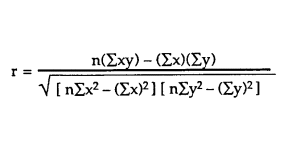
Ik maar maar een grapje… Dit wordt allemaal gedaan Google Analytics (gelukkig!). Hoewel dat betekent dat we niet de exacte berekeningen kunnen zien die Google Analytics gebruikt om deze data te genereren (het gebeurt achter de schermen), weten we dat ze over het algemeen jouw transactie data gebruiken om een correlatie coëfficiënt te berekenen voor potentieel gerelateerde producten, voor elk op zichzelf staand product.
Als je training over statistieken al weer een tijdje geleden is – een snelle opfriscursus! Het correlatie coëfficiënt is een statistische maat van de kracht en richting van een lineaire relatie tussen twee variabelen. Mogelijke waarden vallen tussen +1 en -1, waar:
- 0 staat voor geen lineaire relatie
- Een positieve relatie, waar de waarde dichter bij 1 komt; wanneer één variabele in waarde toeneemt dan zullen de andere variabelen ook toenemen
- Een negatieve relatie, waar de waarde dichter bij -1 komt; wanneer één variabele in waarde toeneemt dan zullen de andere variabelen afnemen
Als voorbeeld, stel dat je twee producten in je lijst hebt en hun correlatie coëfficiënt waarde is 0,8. Dit betekent dat er een sterke correlatie is tussen de twee producten. Een waarde van 0,3 daarentegen geeft aan dat er een zwakke correlatie is tussen de twee producten.
Wanneer je Verwante Productinformatie opzoekt via de Core Reporting API dan wordt de correlatie coëfficiënt berekend voor een gegeven product, en elk potentieel verwant product zal je helpen bepalen hoe sterk de relatie is tussen deze twee producten.
De volgende tabel toont voorbeelddata van verschillende product ID’s, gesorteerd op de sterkste correlatie coëfficiënt (Correlation Score):
| Queried Product ID | Related Product ID | Correlation Score |
| WH662 | WH122 | 1 |
| FS145 | RS145 | 0.8599 |
| FB123 | CL185 | 0.8400 |
| RF123 | RSF123 | 0.5788 |
| CH166 | RS145 | 0.3556 |
| SE995 | CH222 | 0.2015 |
| EX445 | WH122 | 0.0122 |
Er zijn ook nog aanvullende dimensies en statistieken beschikbaar, zoals ik later in deze post zal bespreken.
Toegang krijgen tot de data
Tracking Code
Om Google Analytics deze data te kunnen laten berekenen en genereren voor jouw voor jouw property moet je transactie tracking ingesteld hebben. Het maakt hier niet uit of je standaard E-commerce of Enhanced Ecommerce gebruikt, hoewel we zelf Enhanced Ecommerce aanraden met Universal Analytics.
Google Analytics interface
Je zult Ecommerce moeten activeren in je Dataweergave(n) in het Ecommerce Instellingen tabblad. Daarnaast met je de Verwante Producten functie hier ook aanzetten. Dit doe je als volgt:
- Ga naar je Ecommerce Instellingen in de Dataweergave die je wilt gebruiken
- Je zult Ecommerce al ingesteld moeten hebben voor jouw website
- Zet Verwante Producten aan
Je moet ten minste 30 dagen aan data verzameld hebben om Verwante Producten berekeningen te kunnen genereren.
Core Reporting API
Nadat je de stappen hebt doorlopen om de Verwante Producten functie aan te zetten, en je hebt ten minste 30 dagen aan data, dan zal je deze data op kunnen vragen via de Core Reporting API. Dit is de enige manier om deze informatie te krijgen – het is niet beschikbaar in standaard rapporten of aangepaste rapporten binnen de Google Analytics interface.
Je hebt misschien een eigen methode om deze data te verwerken waar je de voorkeur aan geeft, en dit is afhankelijk van hoe je de informatie wilt gaan gebruiken. Als je rapporten wilt maken over de producten die aangeraden worden, dan kies je misschien voor Google Sheets, ShufflePoint, Tableau, of R. Als je de output op je website wilt zetten, dan moet je de taal gebruiken waarin je website gebouwd is en de API op zo’n manier aanroepen. Hoe dan ook, je zult altijd de Core Reporting API aan moeten roepen.
De beschikbare Verwante Productdimensies en statistieken zijn (volgens hun API naam):
| Dimensies | Statistieken |
| ga:correlationModelID | ga:correlationScore |
| *ga:queryProductID | ga:queryProductQuantity |
| ga:queryProductName | ga:relatedProductQuantity |
| ga:queryProductVariation | |
| *ga:relatedProductID | |
| ga:relatedProductName | |
| ga:relatedProductVariation |
*Benodigd voor alle zoekopdrachten, naast ten minste één Verwant product-statistiek. Gebruik geen andere productdimensies.
Maar daar hoef je niet te stoppen. Je kunt ook segmenten en filters specificeren op eenzelfde manier dat je elk ander rapport via de Core Reporting API maakt. Zo vind je het misschien handig om naar je e-commerce data als geheel te kijken en dan producten te vergelijken die binnen bepaalde segmenten het meest samen aangeschaft zijn. Om je een paar ideeën te geven, vraag jezelf af:
- Er er een sterkere correlatie tussen bepaalde producten of productgroepen tussen mensen met een account of leden, in vergelijking met niet-leden?
- Zijn je klantenservice-medewerkers adequaat in het upsellen van andere relevante producten?
- Is het waarschijnlijker dat gebruikers van je social media campagnes gerelateerde producten kopen, of zijn het gebruikers die via betaalde advertenties je website bezoeken?
- Het het type apparaat waarmee ze je site bezoeken invloed op hoe sterk de correlatie tussen producten en verwante producten is in aankopen – oftewel, zullen gebruikers sneller of minder snel een gerelateerd product kopen wanneer ze bijvoorbeeld op hun smartphone zijn?
Voorbeeldquery
Om je een simpel voorbeeld te geven waar je verder op kunt bouwen, is de volgende query voor de statistieken Correlation Score, Queried Product Quantity en Related Product Quantity voor de dimensies Queried Product ID en Related Product ID:
Onthoud, je kunt al je queries testen met de Google Analytics Query Explorer. Dit is een goede manier om te testen dat alles correct is ingevoerd voordat je het in een andere applicatie importeert!
Hieronder een screenshot van de resultaten:
Nog een stap verder
Er zijn een heleboel manieren om deze informatie zelf te vinden. Het e-commerce platform dat je gebruikt biedt deze informatie misschien zelfs al aan. Het voordeel van deze functie in Google Analytuics is dat, er van uit gaande dat je genoeg data beschikbaar hebt, je deze statistieken en dimensies met de Core Reporting API op kunt vragen, en ze af kunt zetten tegen andere data die beschikbaar is in Google Analytics, in plaats van dat je de e-commerce data op moeten halen en de berekeningen zelf moet maken in een ander platform, zoals R of Python.
Dat gezegd hebbende, als je weet hoe je met bijvoorbeeld R moet werken en je wilt zien hoe statistisch significant je resultaten zijn (of je wilt simpelweg zien hoe vergelijkbaar je resultaten zijn met de berekeningen die Google achter de schermen heeft gemaakt, dan raad ik je aan om deze bronnen te raadplegen en daar mee aan de slag te gaan:
- Association rules in R
- RGA Package voor het toegang krijgen tot data in R met de verschillende Google Analytics API’s
- Daarnaast een hele interessante case study over het analyseren van gerelateerde product-data
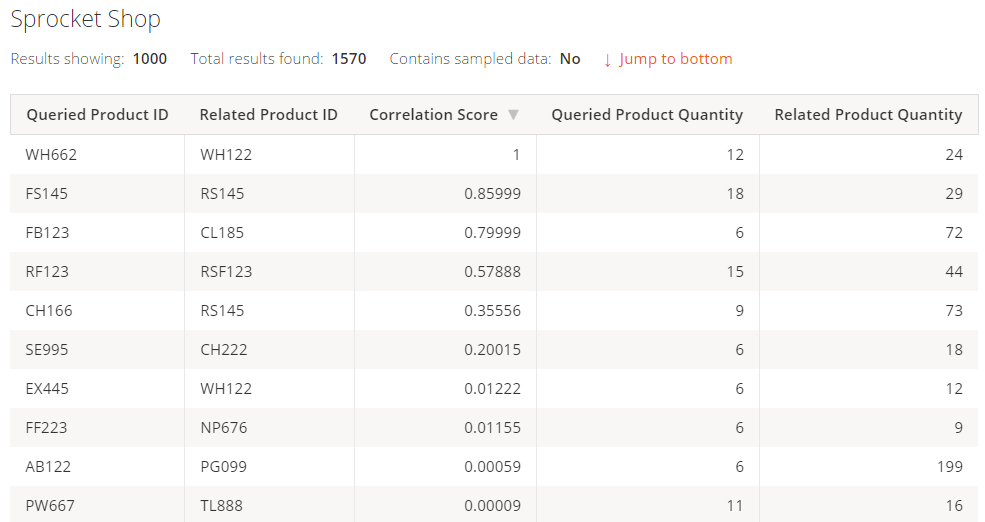
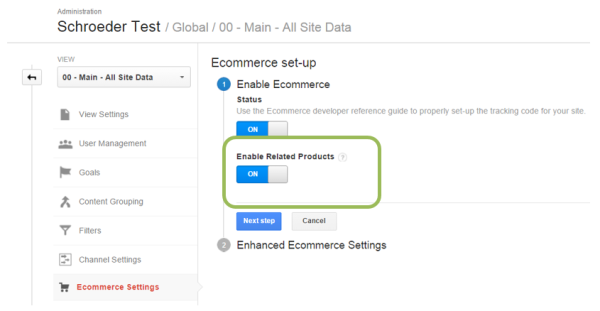
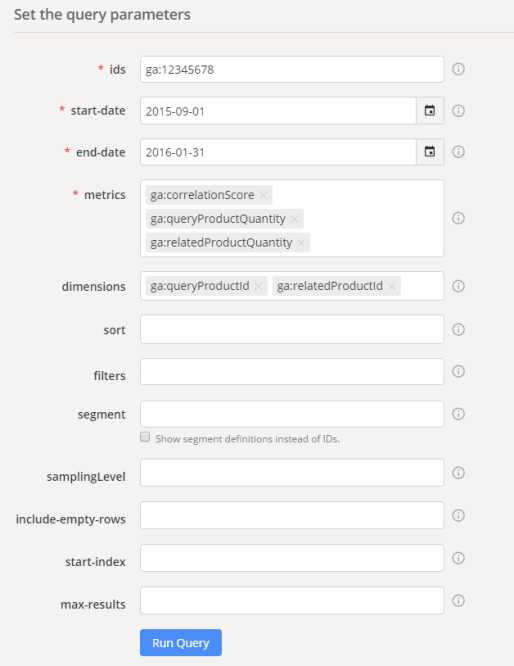
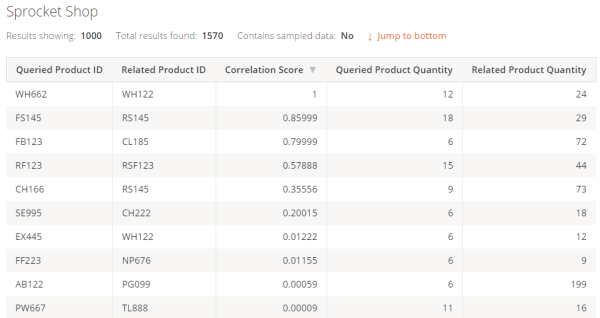
Reacties (2)